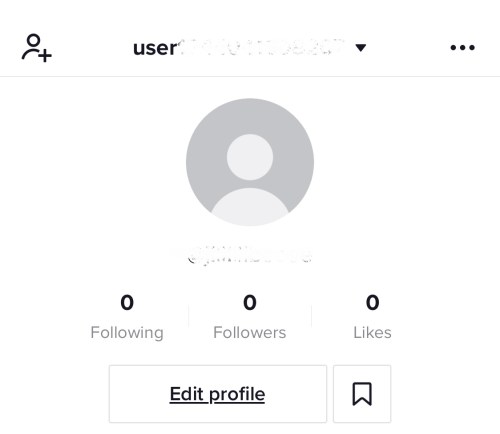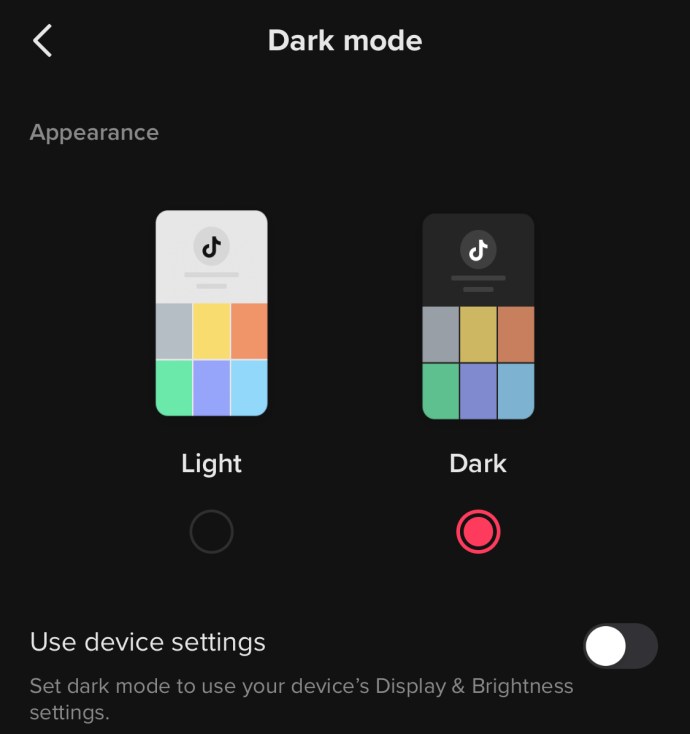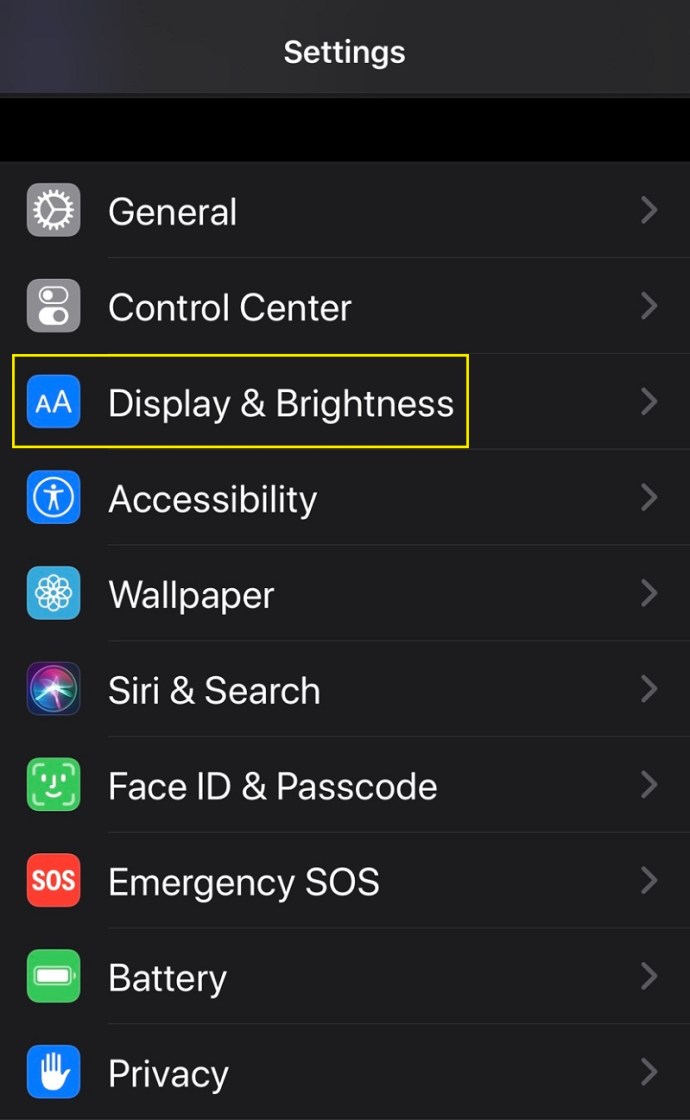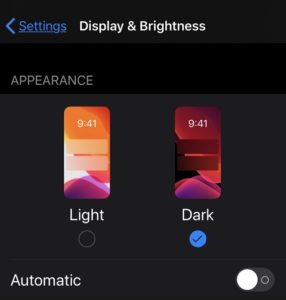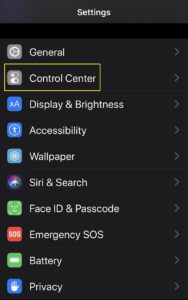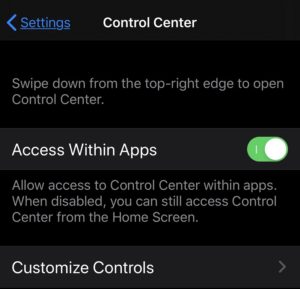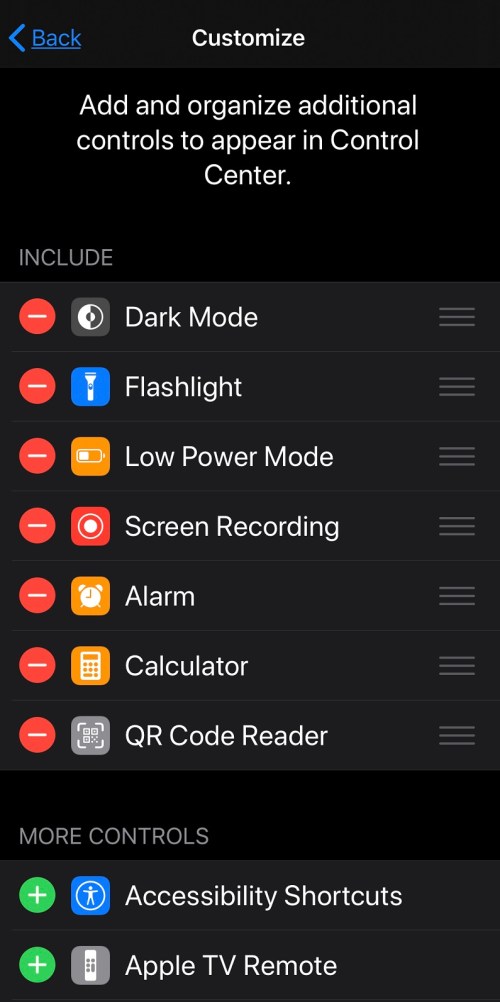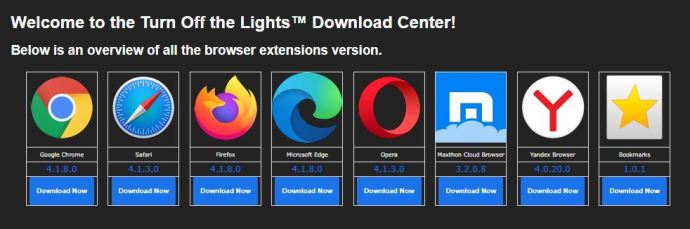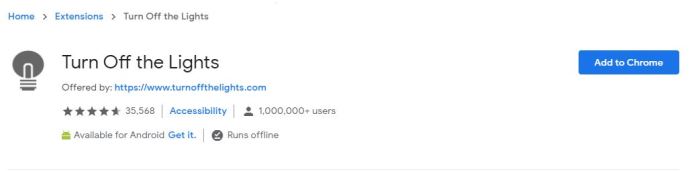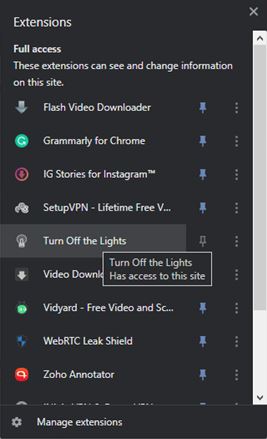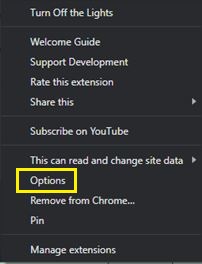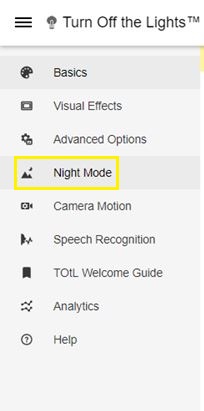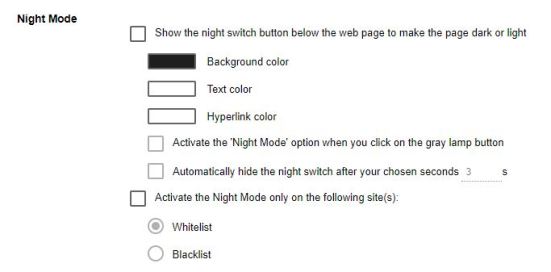TikTok에 다크 모드를 활성화하는 방법
다크 모드는 대부분의 최신 장치가 지원하는 훌륭한 기능입니다. 눈의 피로를 줄임으로써 온라인 콘텐츠를 즐기거나 작업하는 데 더 많은 시간을 할애할 수 있습니다. 즉, 아직 전반적으로 다크 모드를 지원하지 않는 앱이 상당히 많습니다.

그런 앱 중 하나가 TikTok입니다. 여전히 모든 시스템에서 다크 모드를 완벽하게 지원하지는 않지만 천천히 거기에 도달하고 있습니다. TikTok에서 다크 모드를 작동시키는 방법이 궁금한 경우 다음 몇 섹션에서 필요한 모든 정보를 제공할 것입니다.
Android에서 TikTok 다크 모드를 켜는 방법
글을 쓰는 시점인 2021년 5월 TikTok은 아직 Android 기기용 인앱 다크 모드를 출시하지 않았습니다. 인터넷을 검색하여 검색하더라도 그러한 기능의 존재에 대한 정보를 얻지 못할 것입니다.
그러나 많은 베타 테스터가 Android에서 다크 모드를 사용했다는 몇 가지 징후가 있습니다. 사실일 수도 있지만 Google Play에서 앱을 설치하면 다크 모드 옵션을 찾을 수 없습니다. 조금도.
TikTok이 최근 iOS의 최신 버전에 대한 다크 모드 지원을 출시했음을 고려하면 Android가 곧 자체적으로 지원될 것입니다. 분명히 인내가 게임의 이름입니다.
iPhone에서 TikTok 다크 모드를 켜는 방법
Android와 달리 TikTok은 iPhone 및 iPad 기기에 다크 모드 지원을 추가했습니다. 앱 내 스위치를 사용하여 어두운 모드를 켜거나 끌 수 있으며 iPhone의 시스템 설정을 사용하여 수행할 수 있습니다. 이 모든 작업을 수행하는 방법을 알아보려면 아래 단계를 따르세요.
메모: 계속하기 전에 iOS를 버전 13으로 업데이트했는지 확인하세요. 다음으로 TikTok의 최신 업데이트도 있는지 확인하세요. 앱 스토어에서 찾을 수 있습니다.
- iPhone에서 TikTok 앱을 엽니다.
- 그런 다음 나를 탭합니다. 화면 오른쪽 하단에 있는 탭입니다.

- 오른쪽 상단 모서리에 있는 더 보기 버튼을 탭합니다. 세 개의 가로 점처럼 보이는 것입니다.
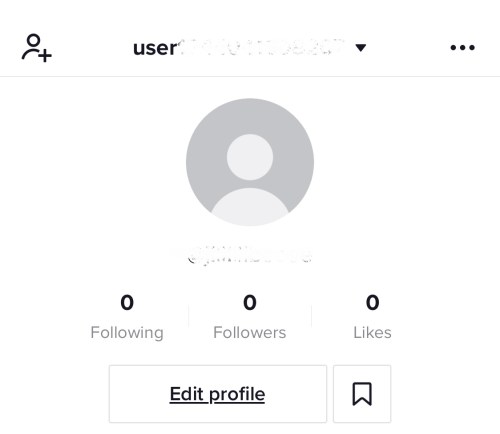
- 콘텐츠 및 활동 섹션에서 다크 모드를 탭합니다.

- 이제 Light 또는 Dark 모드를 사용할 수 있는 옵션이 표시됩니다. 어둡게를 탭합니다.
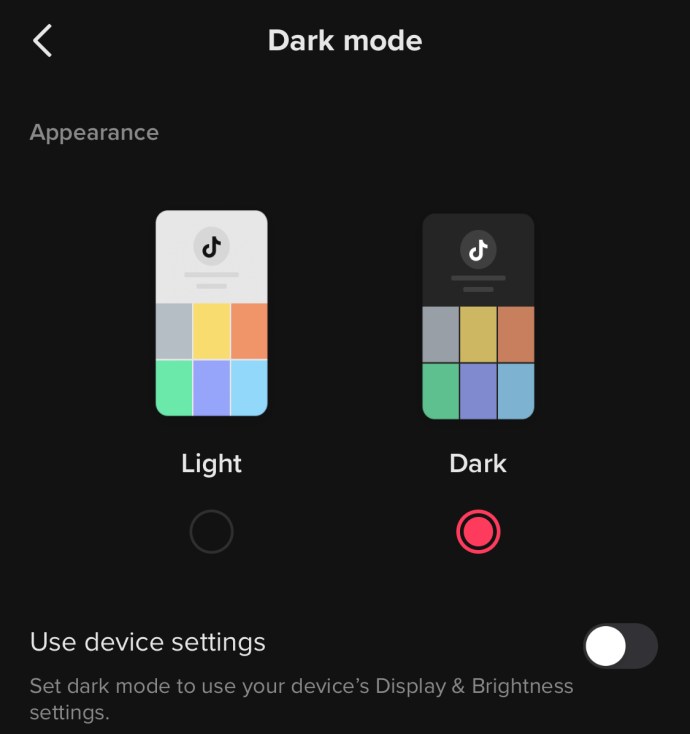
다크를 탭하자마자 앱의 인터페이스가 즉시 다크 모드로 전환됩니다. 그게 전부입니다.
TikTok이 어둡고 밝은 모드에 대한 시스템 설정을 따르도록 하려면 5단계에서 다크 모드를 누르는 대신 장치 설정 사용을 누릅니다. Light and Dark 옵션 바로 아래에 있습니다. 활성화하면 TikTok의 인터페이스가 휴대전화의 모양에 따라 두 모드 간에 번갈아 나타납니다.
시스템 설정을 따르도록 TikTok 앱을 설정했으므로 이제 휴대폰에서 다크 모드를 활성화할 차례입니다.
- iPhone에서 설정 앱을 엽니다.

- 디스플레이 및 밝기를 탭합니다.
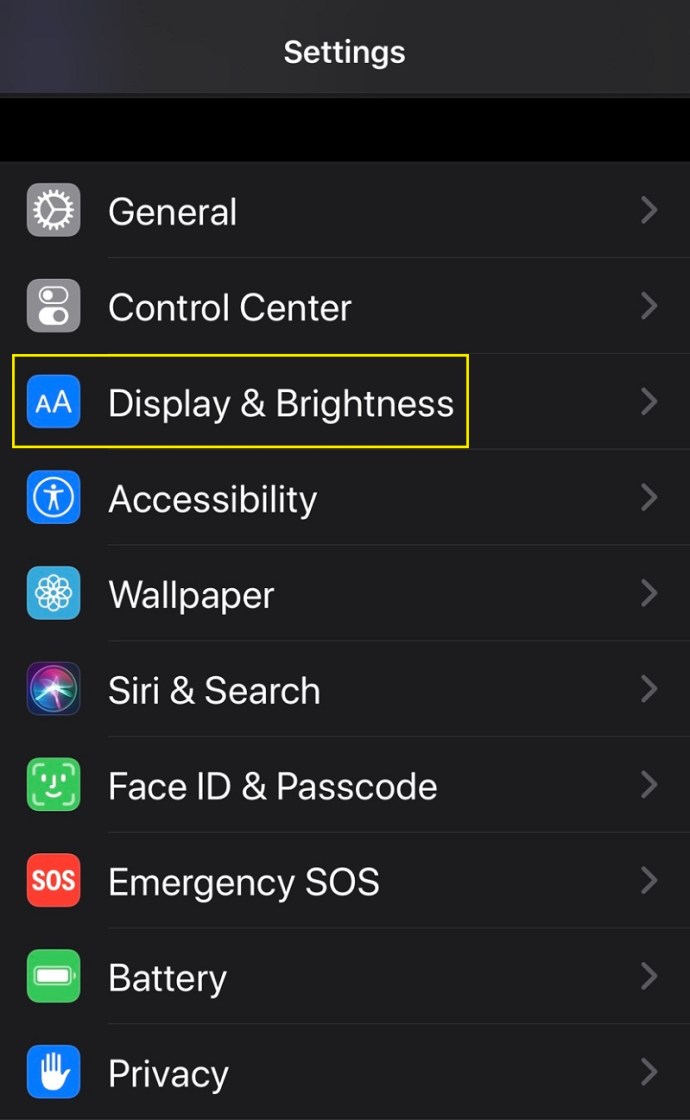
- 화면 상단의 모양 섹션에서 밝게 및 어둡게 옵션을 확인할 수 있습니다. 어둡게를 탭하여 활성화합니다.
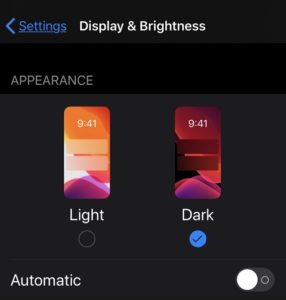
그렇게하면 휴대 전화의 전체 모양이 어두운 모드로 변경됩니다. 이 과정이 번거롭다면 모드를 전환하는 더 편리한 방법이 있습니다.
- 화면의 오른쪽 상단 모서리에서 손가락을 스와이프하여 제어 센터 메뉴를 엽니다.
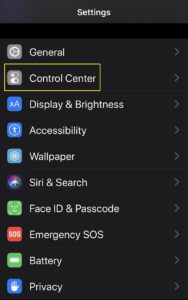
- 밝기 컨트롤을 길게 눌러 전용 메뉴를 엽니다. 여기서 왼쪽 하단 모서리에 모양 모드 버튼이 표시됩니다. 탭하세요. 현재 밝은 모드에 있으면 어둡게 또는 그 반대로 전환됩니다.
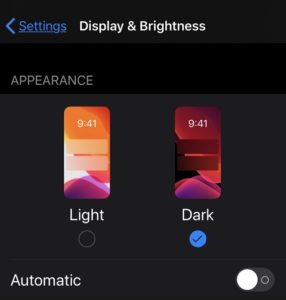
그보다 훨씬 더 편리한 것은 다크 모드 스위치를 제어 센터에 추가하는 것입니다. 그렇게 하려면 아래 단계를 따르세요.
- 설정을 엽니다.

- 제어 센터 옵션까지 아래로 스크롤하여 누릅니다.
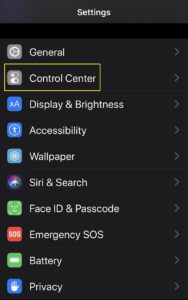
- 컨트롤 사용자화를 탭합니다.
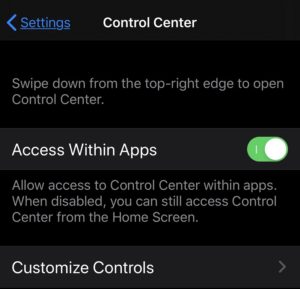
- 추가 컨트롤 섹션에서 다크 모드를 탭합니다. 제어 센터에서 다크 모드 스위치의 위치를 정렬하려면 오른쪽에 있는 세 줄 아이콘을 길게 누릅니다.
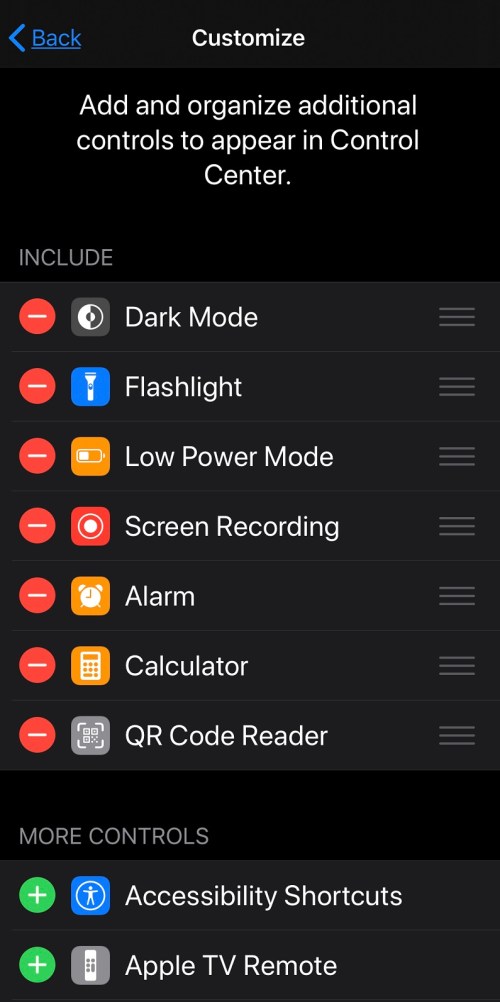
다음에 제어 센터를 열면 거기에 다크 모드 스위치가 표시됩니다. 탭하기만 하면 모드 간에 전환할 수 있습니다.
TikTok에서 기기 설정 사용 옵션을 최대한 활용하려면 iPhone에서 밝은 테마와 어두운 테마 사이의 자동 전환을 활성화해야 합니다. 이렇게 하려면 iPhone의 모양 섹션에서 어둡게를 누르는 대신 지금 자동을 누릅니다. Light and Dark 옵션 바로 아래에 있습니다.
자동 기능은 두 가지 옵션을 제공합니다.
- Sunset to Sunrise는 현재 위치와 관련 시간대에 따라 자동으로 밝은 모드와 어두운 모드 사이를 전환합니다.
- 사용자 지정 일정을 눌러 두 모드 각각을 활성화할 사용자 지정 시간을 선택할 수도 있습니다. 이 옵션을 사용하면 각 모드를 활성화하려는 시간을 별도로 입력해야 합니다. 예를 들어 오전 6시에 라이트 모드가 시작되고 오후 10시에 다크 모드가 시작되도록 설정할 수 있습니다.
Windows, Mac 또는 Chromebook PC에서 TikTok 다크 모드를 켜는 방법
지금까지는 iOS TikTok 앱만 내장 다크 모드의 이점을 가지고 있습니다. 불행히도 데스크톱 및 노트북 컴퓨터의 상황은 Android 시나리오와 더 유사합니다. 컴퓨터 전용 TikTok 앱이 없기 때문에 iOS에서와 같이 모양을 제어할 방법이 없습니다. 아니면 있습니까?
다행히도 이를 도와줄 수 있는 타사 응용 프로그램이 있습니다. 컴퓨터에서 TikTok에 액세스하는 것은 브라우저에서 여는 것으로 요약됩니다. 그리고 그것이 당신을 위해 어두운 모드 문제를 분류하는 Turn Off Lights 확장이 들어오는 곳입니다.
이 확장의 장점은 최신 컴퓨터에서 찾을 수 있는 대부분의 인터넷 브라우저에서 작동한다는 사실입니다. Google Chrome, Microsoft Edge, Mozilla Firefox, Apple의 Safari, Opera, Brave 등과 함께 사용할 수 있습니다.
Turn Off Lights 확장 프로그램을 설치하려면 다음 단계를 따르세요.
- 즐겨 사용하는 브라우저에서 "Turn Off Lights" 다운로드 센터를 엽니다.
- 페이지 하단으로 스크롤하여 이 확장 프로그램이 지원하는 각 브라우저에 대한 다운로드 링크를 가져옵니다.
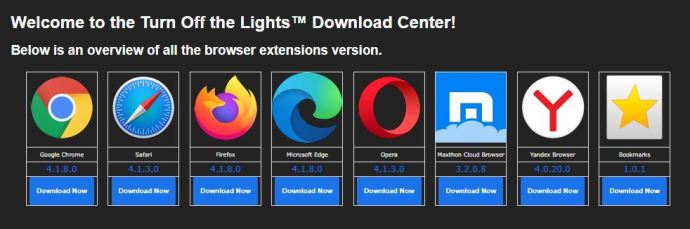
- 귀하의 브라우저에 맞는 것을 클릭하십시오.
- 사용 중인 브라우저에 따라 링크가 전용 다운로드 페이지로 연결되거나 설치 파일 다운로드를 시작합니다. 또한 브라우저의 보안 설정에 따라 파일 다운로드를 수동으로 승인해야 할 수도 있습니다.
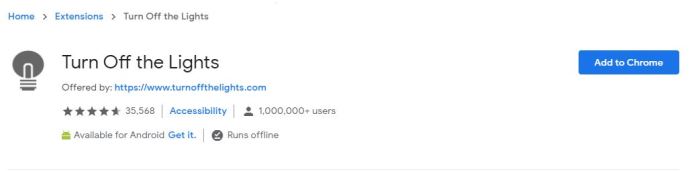
확장 프로그램을 설치하면 브라우저의 확장 프로그램 메뉴에 나타납니다. 아이콘은 작은 회색 전구처럼 보입니다. 그러나 사용하기 전에 설정해야 합니다.
- 브라우저에서 조명 끄기 확장 아이콘을 마우스 오른쪽 버튼으로 클릭합니다.
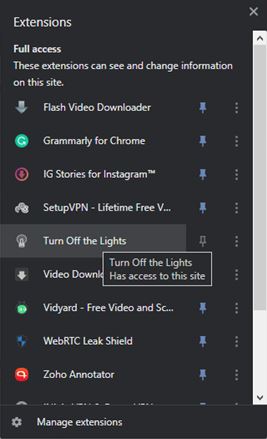
- 옵션을 클릭합니다.
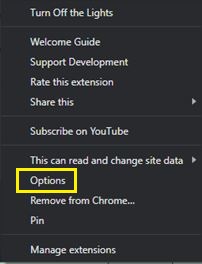
- 이제 확장 프로그램의 옵션 페이지가 브라우저의 새 탭에서 열립니다.
- 왼쪽 메뉴에서 야간 모드를 클릭합니다.
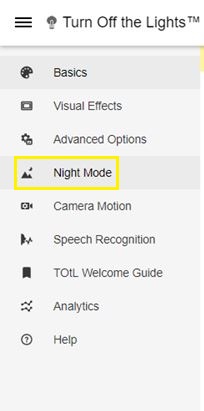
- 야간 모드 섹션에서 야간 스위치 버튼 표시 ... 옵션 옆의 확인란을 선택합니다.
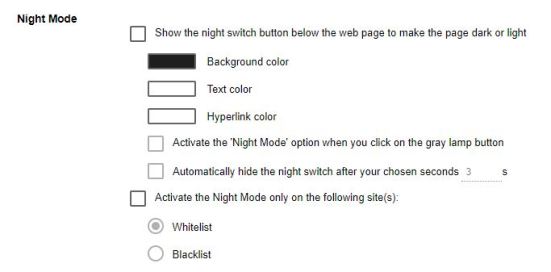
이제 브라우저에서 페이지를 열 때마다 페이지 왼쪽 하단에 야간 모드 스위치가 표시됩니다. 클릭하기만 하면 야간 모드와 주간 모드 간에 전환할 수 있습니다. 물론 이것은 TikTok에서도 작동합니다.
스위치 기능 외에도 야간 모드 메뉴에서 사용할 수 있는 다른 옵션이 많이 있습니다.
- 배경색, 텍스트 색상 및 하이퍼링크 색상 옵션을 사용하면 야간 모드를 켤 때 웹 사이트의 모양을 추가로 사용자 지정할 수 있습니다.
- 확장 프로그램의 램프 아이콘을 다크 모드를 활성화하기 위한 바로 가기로 사용할 수도 있습니다.
- 스위치가 성가신 경우 정의한 특정 시간(초) 후에 스위치를 끄도록 할 수 있습니다.
- 특정 웹사이트에서 야간 모드를 사용하고 싶지 않다면 블랙리스트에 추가할 수 있습니다. 반대로 화이트리스트 옵션을 사용하여 야간 모드를 사용해야 하는 특정 웹사이트만 정의할 수 있습니다.
- 또한 스위치를 보고 싶은 시간을 설정하는 옵션이 있습니다. 예를 들어 낮에는 야간 모드 스위치가 필요하지 않을 수 있습니다. 물론 저녁에 등장하면 편리하겠지만요.
- 야간 모드 스위치를 투명하게 만들어 읽거나 보고 있는 콘텐츠에 미치는 영향을 줄일 수 있습니다.
- 스위치 버튼이 전혀 마음에 들지 않을 수도 있습니다. 그렇다면 페이지에서 마우스 버튼을 길게 누른 후 야간 모드를 켜는 바로 가기를 활성화할 수 있습니다.
- 마지막으로 야간 모드 스위치의 위치로 플레이할 수 있습니다. 왼쪽 위, 오른쪽 위, 오른쪽 아래, 왼쪽 아래의 네 가지 옵션 중에서 선택할 수 있습니다. 이 중 어느 것도 효과가 없으면 스위치의 사용자 지정 위치를 선택할 수도 있습니다.
자주 묻는 질문
다음은 TikTok 및 다크 모드에 대한 추가 정보입니다.
다크 모드는 언제 Android에 제공되나요?
불행히도, 우리는 아직 그것에 대한 답을 가지고 있지 않습니다. 다른 인기 있는 애플리케이션에서 보았듯이 다크 모드 기능이 앱 인터페이스의 일부가 되는 데 때때로 몇 년이 걸릴 수 있습니다. 가장 좋은 방법은 TikTok 앱의 설정을 주기적으로 확인하여 해당 기능이 있는지 확인하는 것입니다.
물론 앱도 항상 최신 상태로 유지하십시오. 이 기능이 마침내 Android 사용자에게 출시되면 새로운 업데이트와 함께 제공될 것입니다. 오래된 응용 프로그램에는 새로운 기능이 없습니다.
TikTok으로 어두워지기
이 기사가 TikTok에서 다크 모드를 활성화하는 방법을 배우는 데 도움이 되었기를 바랍니다. Android 기기를 제외하고 사용할 수 있는 다른 모든 시스템에 대한 솔루션이 있습니다. 이 모드를 사용하면 어둠 속에서 눈의 피로를 걱정하지 않고 모든 흥미로운 콘텐츠를 안전하게 즐길 수 있습니다.
TikTok에서 다크 모드를 활성화 했습니까? 낮이나 저녁에 틱톡을 더 많이 보나요? 아래 의견 섹션에서 경험을 공유하십시오.